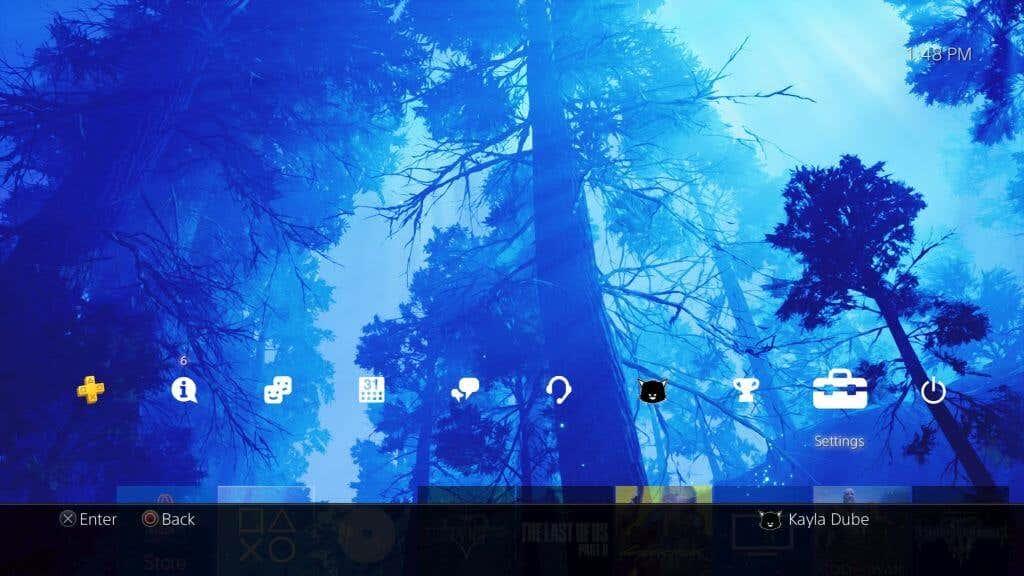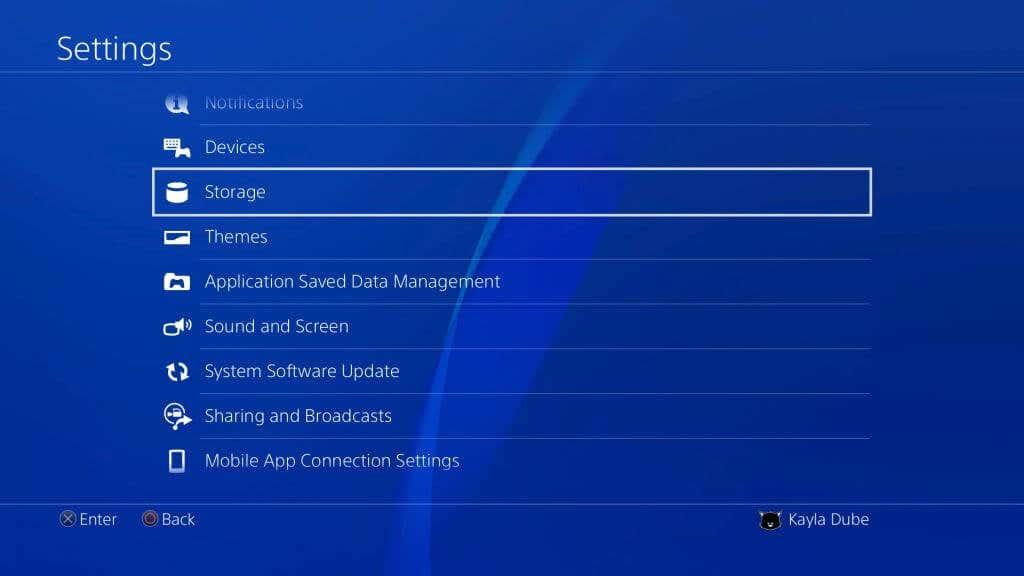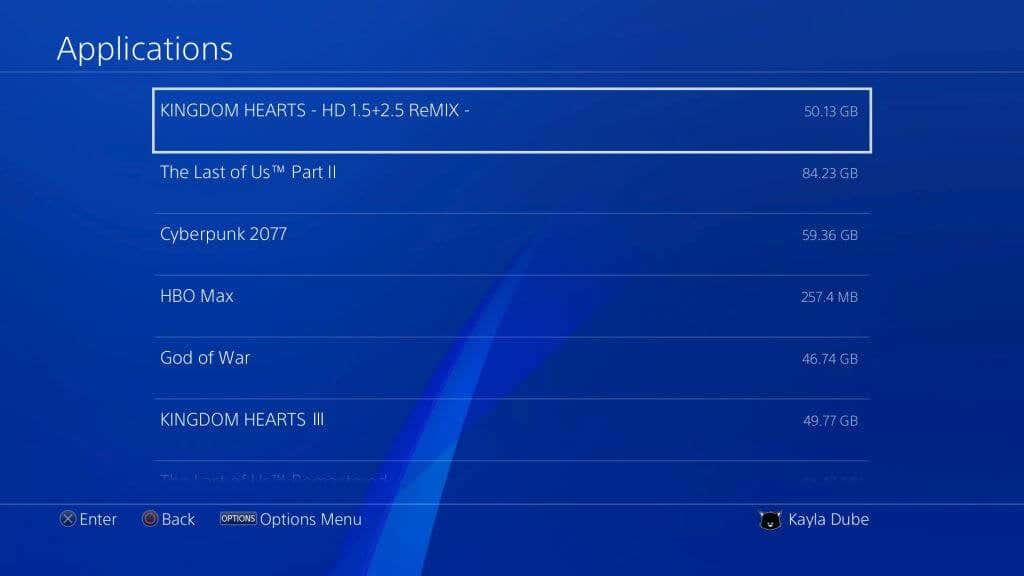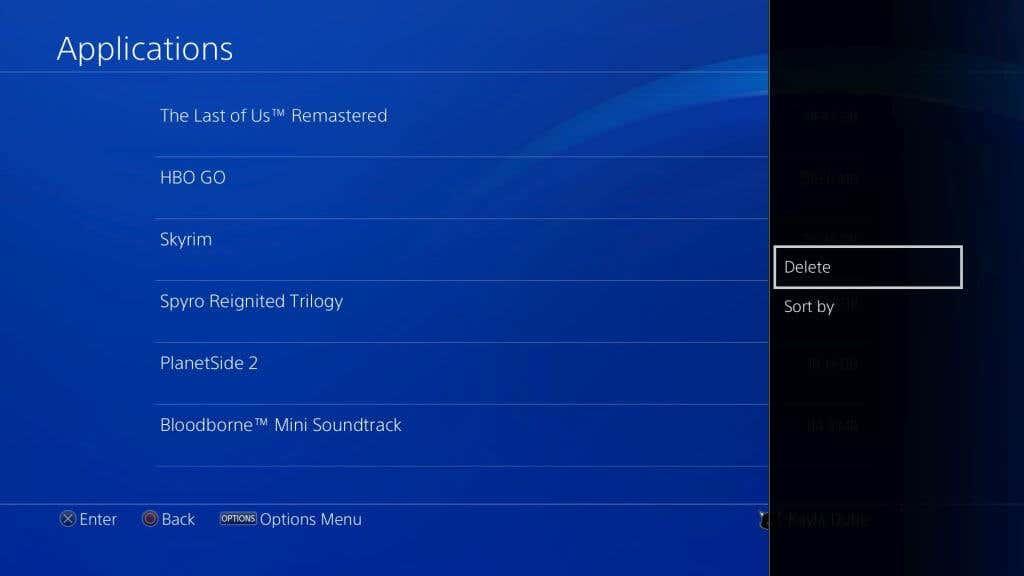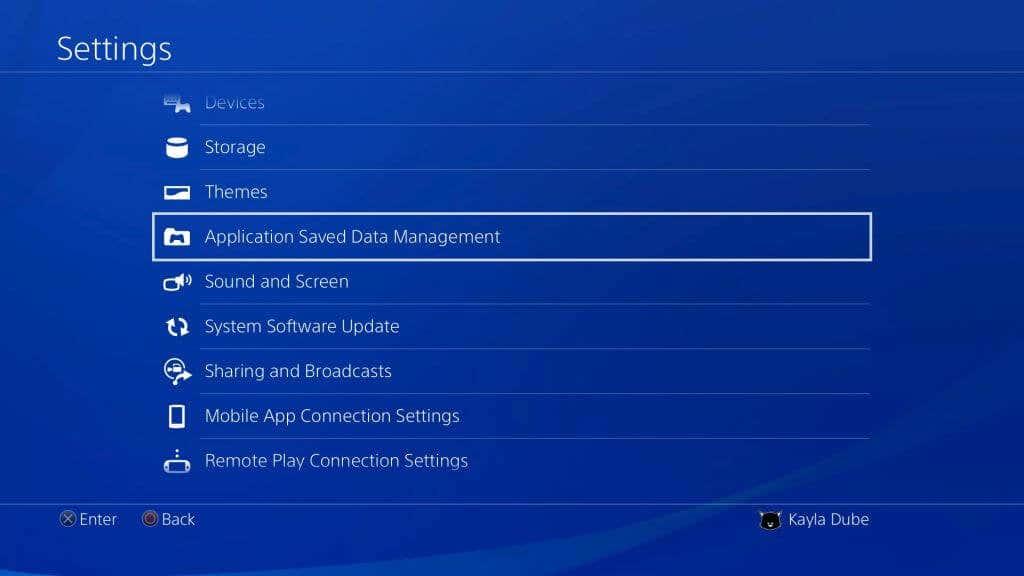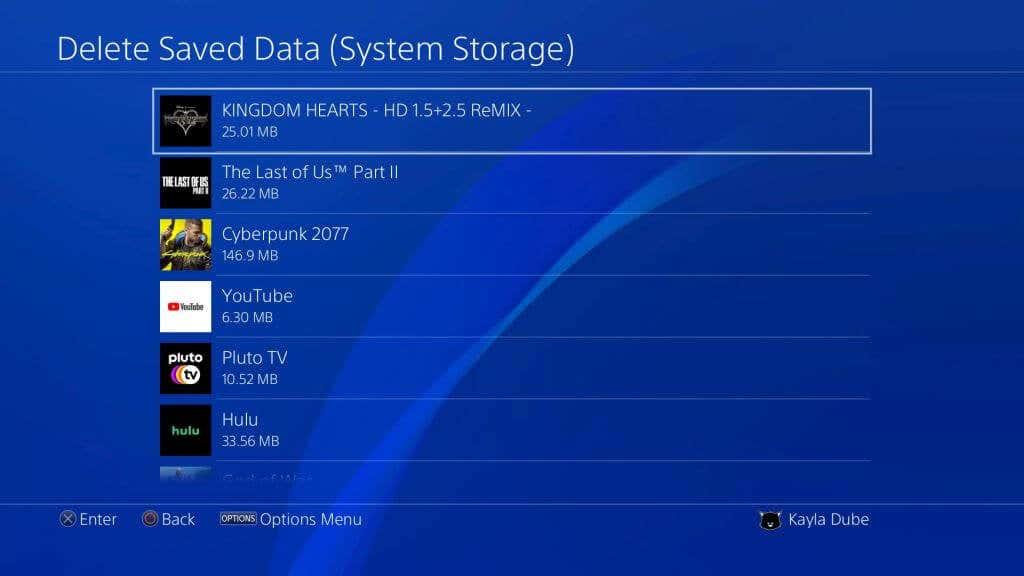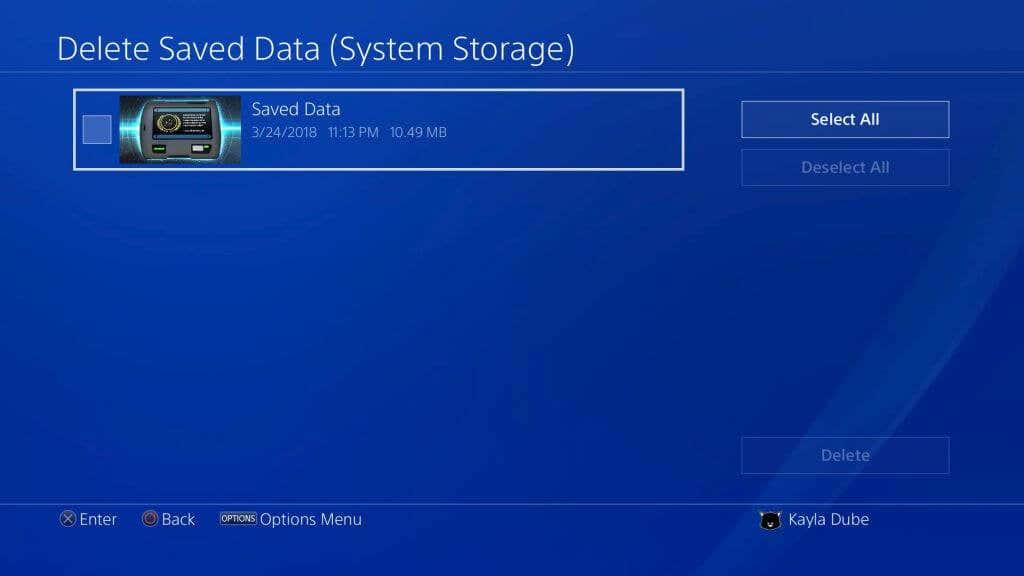Els jocs i les aplicacions poden ocupar molt d'espai a Playstation 4, per la qual cosa és essencial saber com eliminar l'excés de dades d'aquests jocs. Si us quedeu sense espai a la vostra consola a causa de les dades del joc, deixarà poc espai per a futures actualitzacions de la consola o per a nous jocs de PlayStation .
Podeu eliminar fàcilment les dades dels jocs o aplicacions que ja no jugueu o que voleu a la vostra consola, i si no voleu eliminar les dades del joc completament, també hi ha l'opció d'eliminar només les dades desades dels vostres jocs. En aquest article, aprendràs a fer-ho de diferents maneres.

Com esborrar les dades del joc
És fàcil desinstal·lar jocs de PS4 o desar-los directament des de la configuració de la teva PS4. Seguiu aquests passos per eliminar qualsevol d'aquests.
- Des de la pantalla d'inici de la vostra PS4, moveu-vos cap amunt amb el vostre d-pad o joystick analògic per obrir el menú de funcions. A continuació, desplaceu-vos fins al final i seleccioneu Configuració .
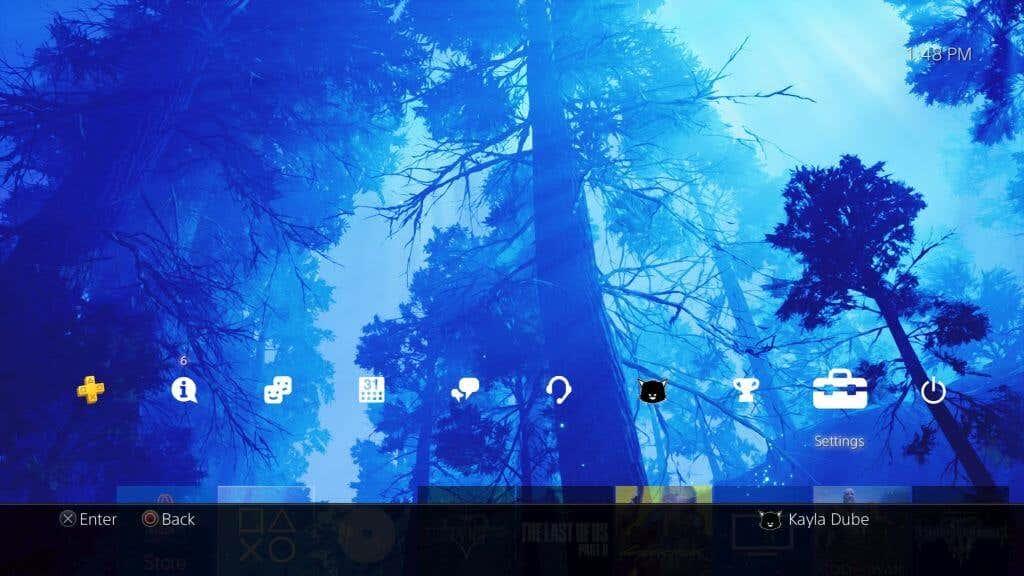
- Desplaceu-vos cap avall per les opcions fins que arribeu a Emmagatzematge i seleccioneu-lo. A continuació, seleccioneu Emmagatzematge del sistema > Aplicacions .
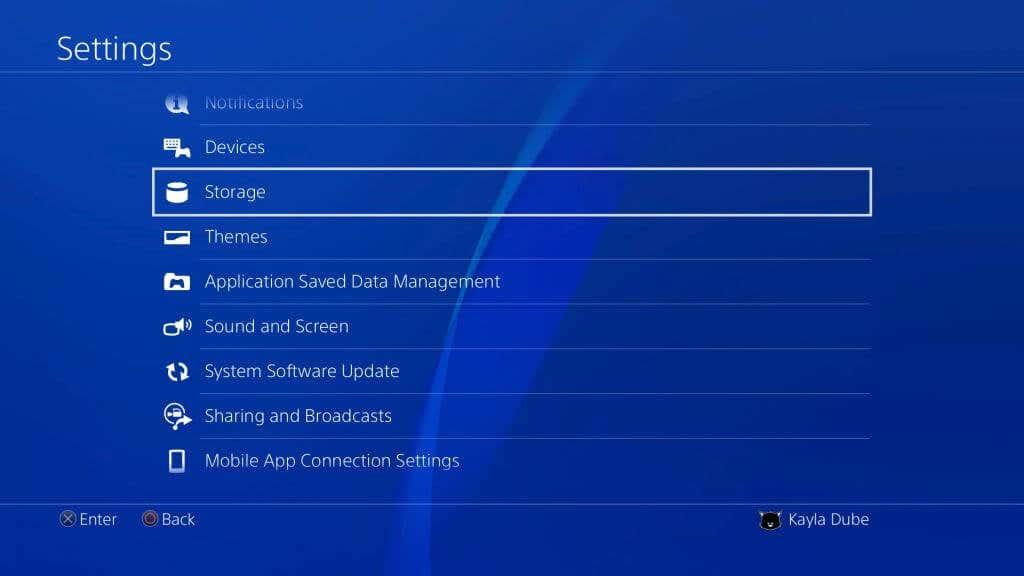
- Aquí podeu trobar els jocs que voleu suprimir. A més de cadascun, podeu veure quant espai ocupa el joc, cosa que us pot ajudar a determinar què ocupa més espai.
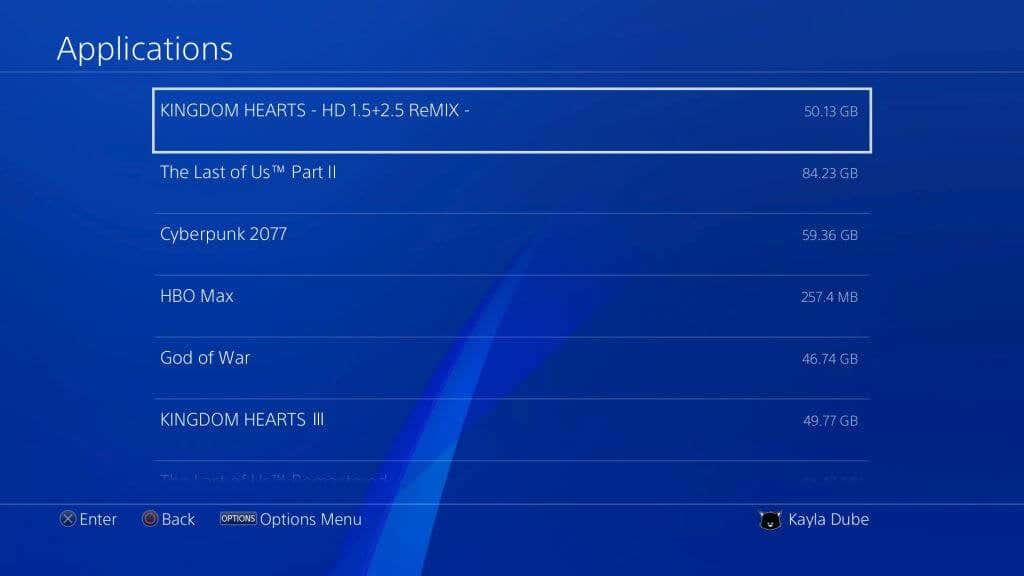
- Quan trobeu el joc que voleu suprimir, ressalteu-lo i premeu el botó Opcions del controlador. A continuació, seleccioneu Suprimeix .
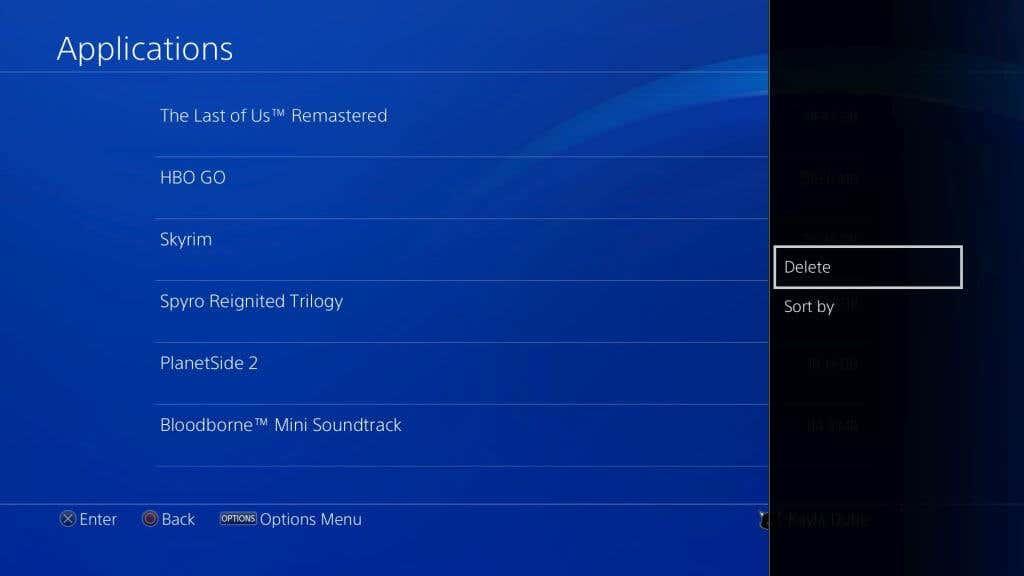
Si no voleu suprimir totes les dades del vostre joc, podeu optar per suprimir només les dades del joc desades. A més, si suprimiu un fitxer de joc, les dades desades no s'eliminaran automàticament, per la qual cosa és necessari fer-ho si voleu suprimir un joc completament.
- Torneu al menú Configuració i aneu a Gestió de dades desades de l'aplicació > Dades desades a l'emmagatzematge del sistema .
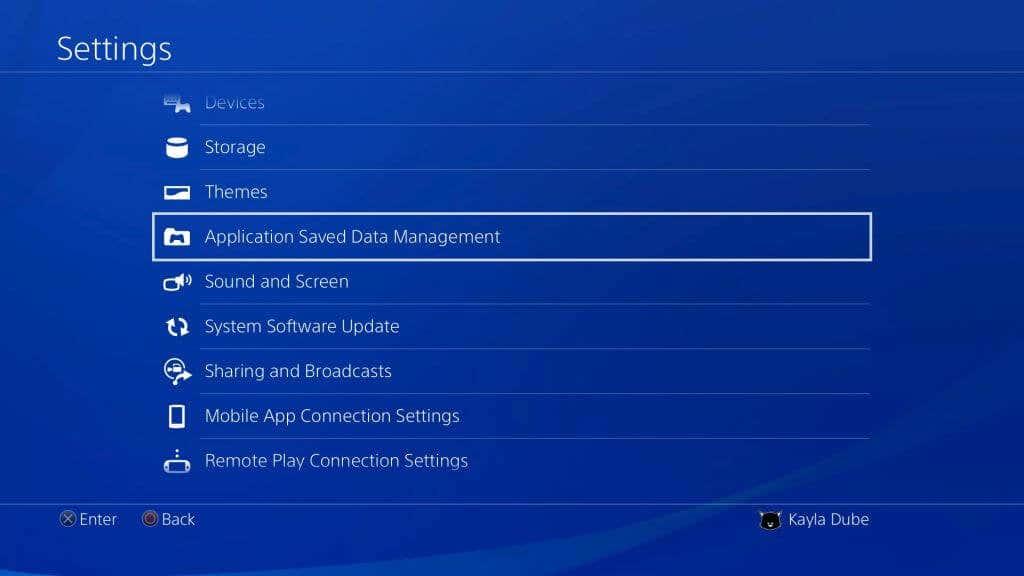
- Desplaceu-vos per la llista per trobar el joc del qual voleu suprimir les dades desades. A continuació, seleccioneu-lo i trieu quins fitxers desar voleu suprimir.
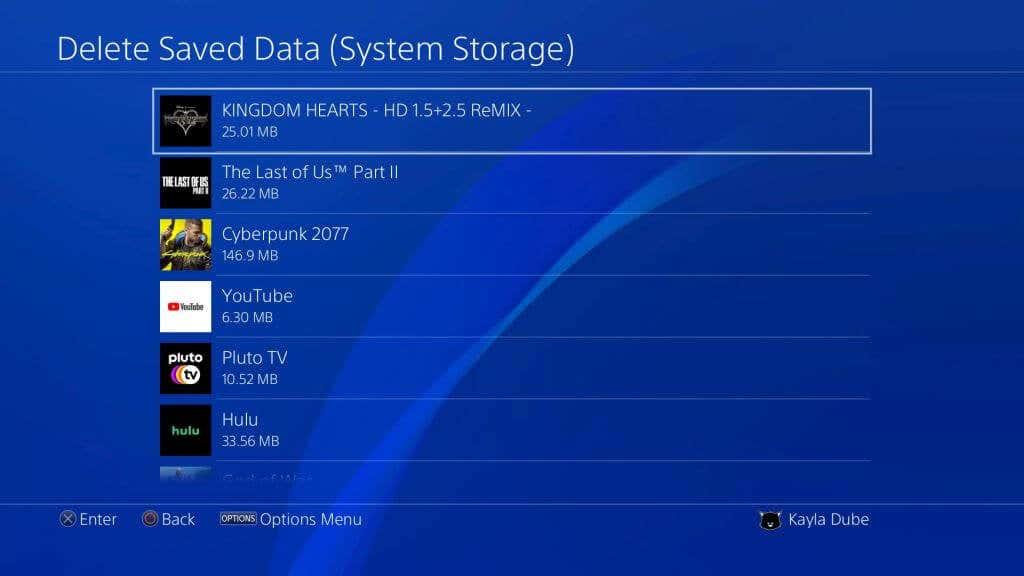
- Seleccioneu Suprimeix .
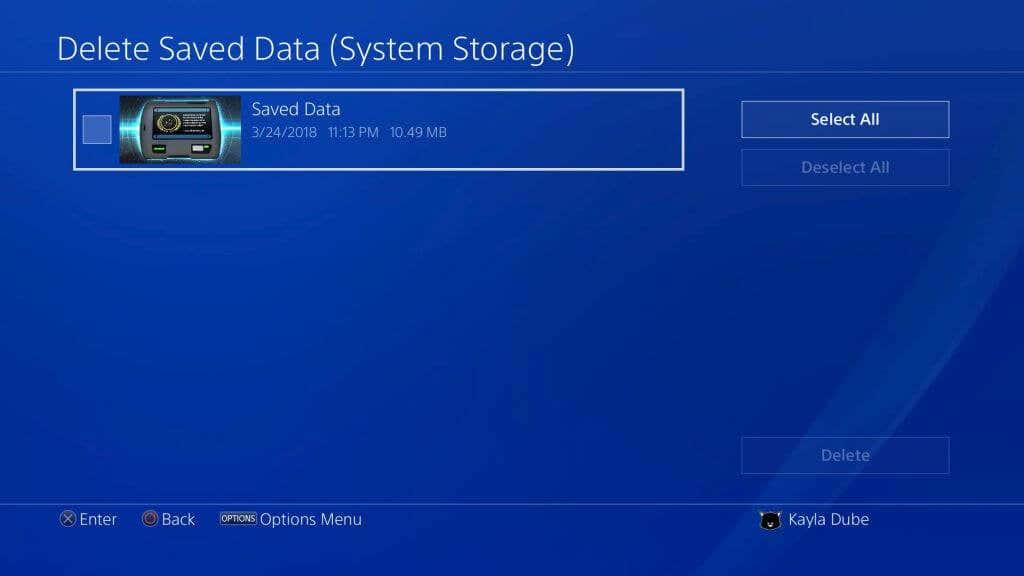
Ara, PS4 suprimirà el vostre joc i/o desarà dades, i el vostre espai d'emmagatzematge hauria d'augmentar. Si voleu comprovar la mida del vostre emmagatzematge, podeu anar a Emmagatzematge des de Configuració.
Com copiar les dades de desar el joc a USB
Si no voleu suprimir cap de les dades desades del vostre joc, però encara necessiteu aquest espai d'emmagatzematge preciós a la vostra PS4, podeu fer una còpia de seguretat de les dades en una unitat USB. És fàcil de fer i no hauràs de decidir entre espai d'emmagatzematge o joc.
- Obteniu una unitat USB i connecteu-la a un dels ports USB del vostre sistema.
- A la vostra PS4, aneu a Configuració > Gestió de dades desades de l'aplicació > Dades desades a l'emmagatzematge del sistema > Copia al dispositiu d'emmagatzematge USB .
- Tria les dades del joc que vols copiar. A continuació, seleccioneu les dades que vulgueu desar o seleccioneu Selecciona-ho tot .
- Seleccioneu Copia per transferir les dades seleccionades.
Si esteu copiant les dades desades ja a la unitat USB, és possible que rebeu un missatge que diu Voleu sobreescriure aquestes dades desades? Podeu seleccionar Sí per fer-ho o No per cancel·lar-lo. Ara les dades desades del vostre joc estaran segures a la vostra unitat USB.
Una manera de descarregar jocs nous si no teniu espai d'emmagatzematge és baixar-los a un disc dur extern. Heus aquí com.
- Formateu el disc dur com a emmagatzematge estès de PS4. Aneu a Configuració > Dispositius > Dispositius d'emmagatzematge USB .
- Seleccioneu el vostre disc dur i seleccioneu Format com a emmagatzematge estès .
- Ara haureu de canviar la ubicació d'instal·lació de les aplicacions. Aneu a Configuració > Emmagatzematge i premeu Opcions .
- Seleccioneu Ubicació d'instal·lació de l'aplicació > Emmagatzematge estès .
Quan instal·leu jocs o aplicacions en el futur, s'instal·laran al vostre disc dur en lloc de l'emmagatzematge del sistema.
Estalvieu espai d'emmagatzematge a la vostra PS4
Tant si voleu suprimir un joc de PS4, les dades desades o moure les dades a un altre lloc , teniu opcions per alliberar espai a la vostra consola. Això us permetrà instal·lar fàcilment nous jocs i aplicacions o fer les actualitzacions necessàries del sistema.